
扫一扫添加福昕福利官
想要知道如何轻松拆分PDF文件吗?别担心,我们为您提供了一些简单而有效的方法,让您可以轻松应对任何需要拆分PDF的情况。让我们一起探索这些技巧,让您在处理PDF文件时更加得心应手!
如果您对软件/工具使用教程有任何疑问,可咨询问客服:s.xlb-growth.com/0UNR1?e=QsjC6j9p(黏贴链接至微信打开),提供免费的教程指导服务。
拆分PDF页面不仅可以提高文档的可读性和可编辑性,而且能够方便将长篇文档分发给不同的人阅读。拆分后的文档更易于阅读和理解,同时也更便于进行编辑和修改。因为你可以针对每个小文档单独进行修改和优化。想知道如何使用福昕PDF编辑器来拆分PDF文档吗?今天就和大家分享一下吧。
PDF文档内容繁多,需要对其进行分割。有很多种方法可以实现PDF文件的分割,但今天我想介绍的是福昕PDF编辑器,这是一款国产PDF编辑器,具有丰富的编辑功能和简单易用的操作界面。它的拆分速度也非常快,即使是处理大型PDF文件,也能在短时间内完成任务。此外,福昕PDF编辑器的拆分功能支持多种方式,如按页数、章节标题、书签等进行拆分,满足了不同用户的需求。赶快来学习一下如何操作吧。

首先,点击打开文件。
您可以前往【福昕PDF编辑器】官网,下载并安装软件到您的电脑。接着,您可以选择打开现有的PDF文档,或者直接跳转到下一步操作。
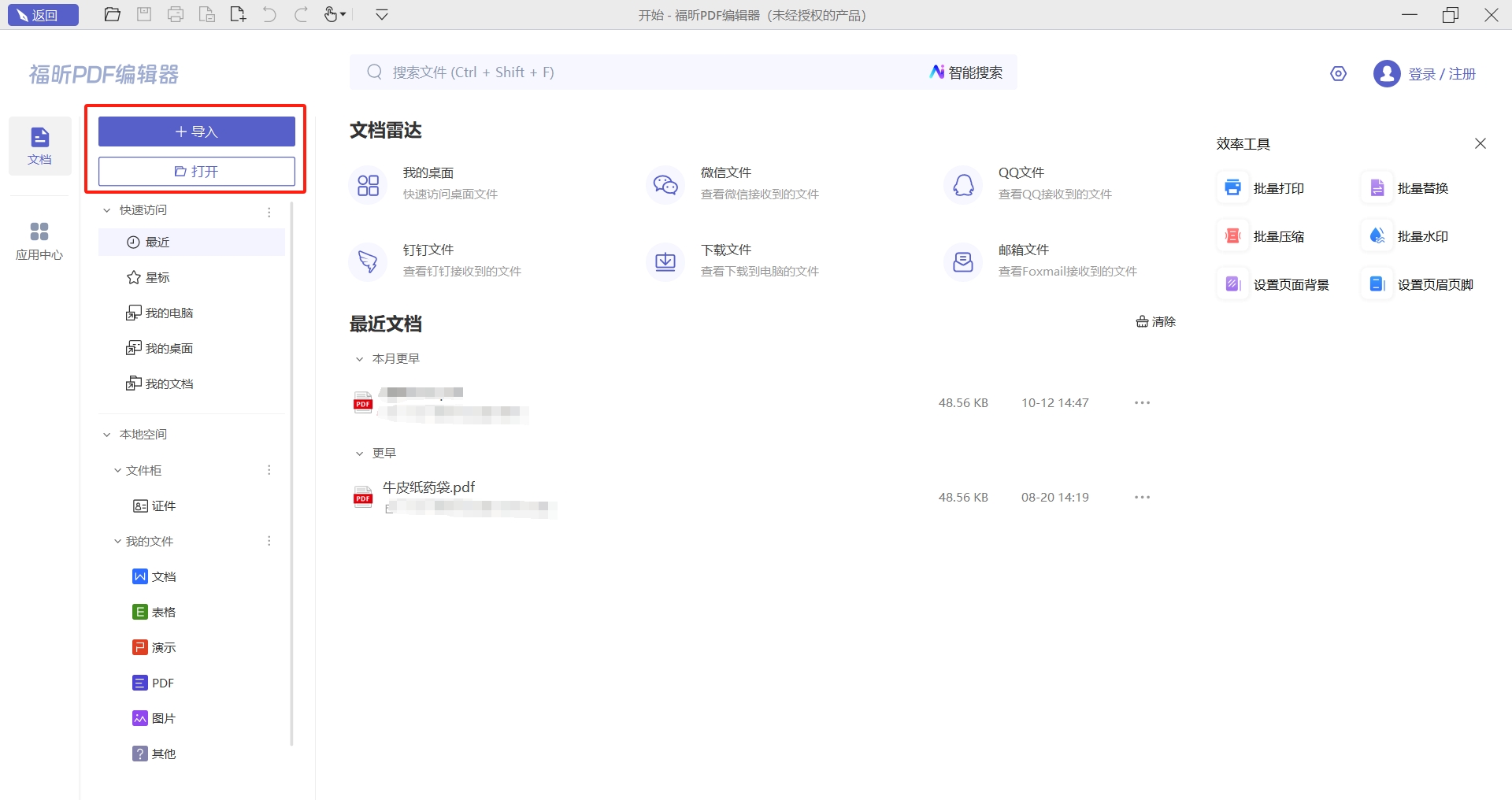
第二个步骤是挑选所需的功能。
在【页面管理】中找到【拆分文档/拆分页面】选项,根据个人需求进行选择。今天我们要讨论的是拆分文档,所以请点击【拆分文档】进入下一步。

第三个步骤是将文件进行拆分,并将其打印出来。
在选择如何拆分PDF文档时,可以根据页数或文件大小来进行操作,也可以选择自定义页面范围或一级书签。此外,还可以同时批量拆分多个PDF文档。用户可以根据需求自由选择拆分方式,最后点击确定即可获取拆分后的文档。接着,就可以直接打印这些拆分后的文档了。
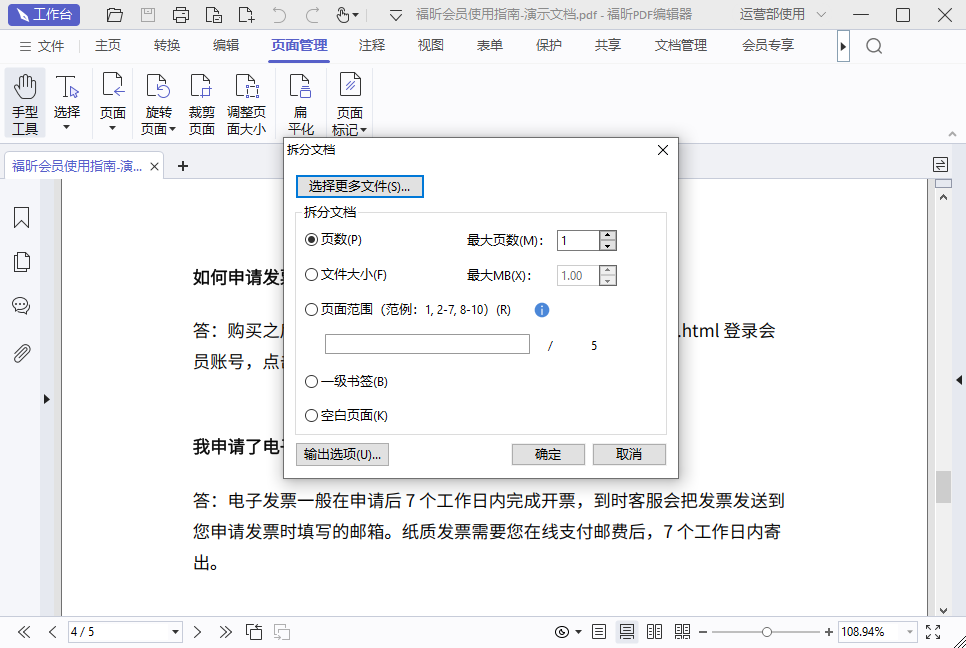
在MAC电脑上,如何分割PDF文件呢?除了在线工具之外,我们还可以使用专业的软件来处理。尽管在线工具很方便,但有时会遇到上传慢、文件大小限制等问题。因此,最好根据个人需求来选择适合自己的方法。今天我要向大家介绍的是福昕PDF编辑器MAC版如何分割PDF文件的步骤。让我们一起来看看如何解决这个问题吧。

首先,您需要点击文档以启动。
在【福昕PDF编辑器】的官方网站上,您可以下载并安装【福昕PDF编辑器MAC】到您的电脑上。接着,您可以选择打开一个PDF文档,或者直接跳转到下一步操作。
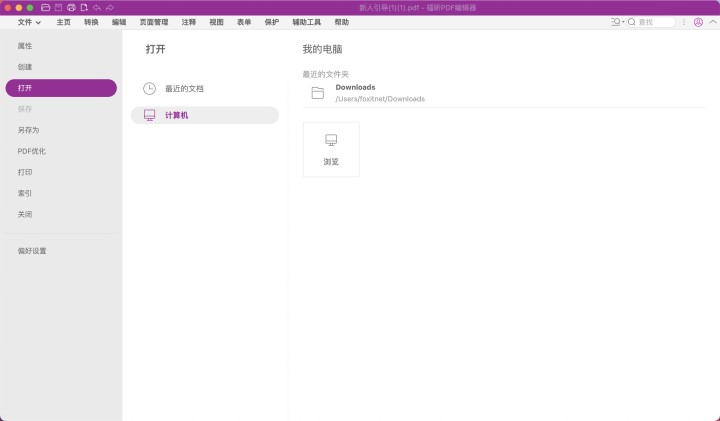
第二个步骤是挑选你需要的功能。
在【页面管理】中找到【拆分文档/拆分页面】选项,根据个人需求进行选择。今天我们要讨论的是如何拆分文档,因此请选择【拆分文档】并进入下一步。
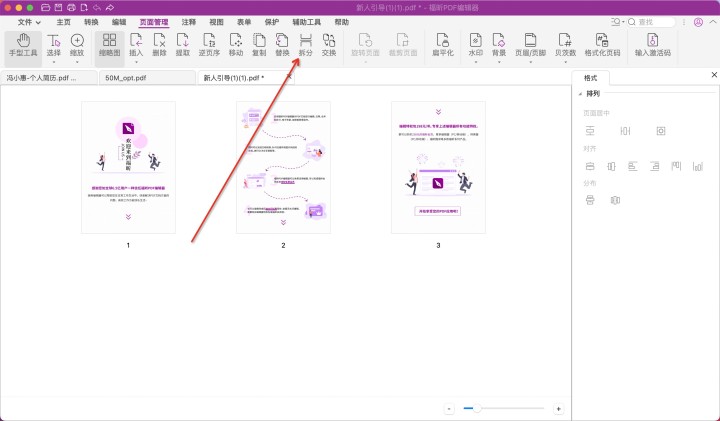
第三个步骤是将文件进行拆分,并输出打印。
通过弹窗选择拆分PDF文件的方式,可以根据页数或文件大小进行拆分,也可以自定义页面范围或一级书签进行拆分。同时支持批量拆分多个PDF文件。用户可以根据需求选择合适的拆分方式,确认后即可获得拆分后的文档,方便直接打印使用。
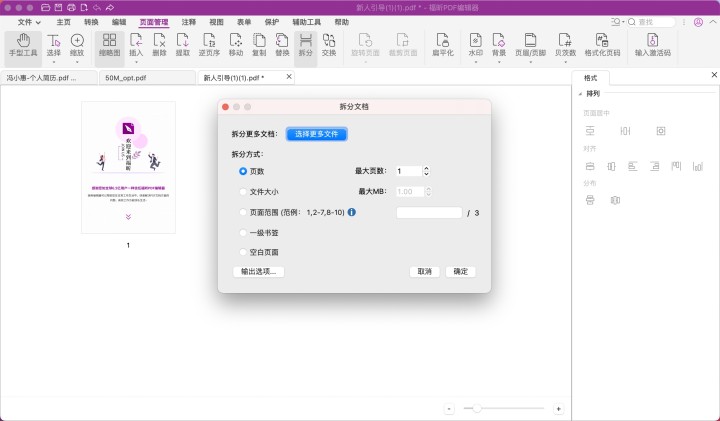
想要拆分PDF文档,首先需要下载福昕PDF阅读器。利用该阅读器的页面管理功能可以轻松完成PDF页面的拆分和合并操作。除此之外,如果有其他编辑或阅读需求,也可以通过这款工具来处理。下载福昕PDF阅读器,利用页面管理功能,即可完成PDF页面的拆分和合并,满足各种编辑和阅读需求。

开始操作时,首先需要点击打开文件。
前往福昕官方网站下载正版的福昕PDF阅读器,并在计算机上完成安装。随后双击打开软件,选择想要编辑的PDF文件进行打开。
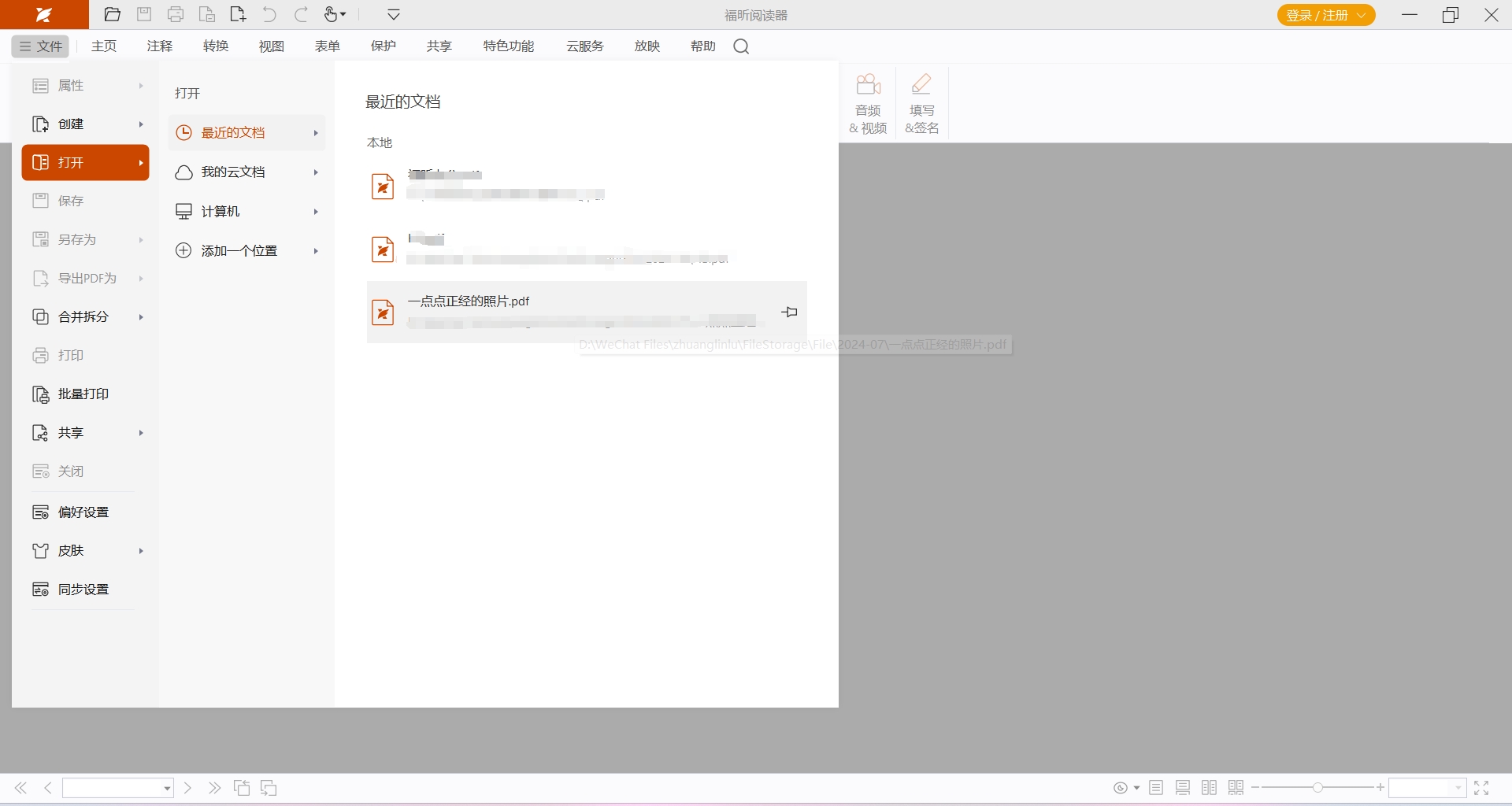
第二个步骤是将页面进行拆分。在这一步中,我们需要将整个页面分解为更小的部分,以便更好地处理和编辑每个部分。通过拆分页面,我们可以更清晰地了解每个部分的内容和结构,从而更好地进行后续的操作。
在PDF文件中,可以通过点击【视图】-【拆分】来进行页面拆分。用户可以根据自己的需求选择横向、纵向或表格形式的拆分方式。根据具体情况来灵活选择适合自己的拆分方式。
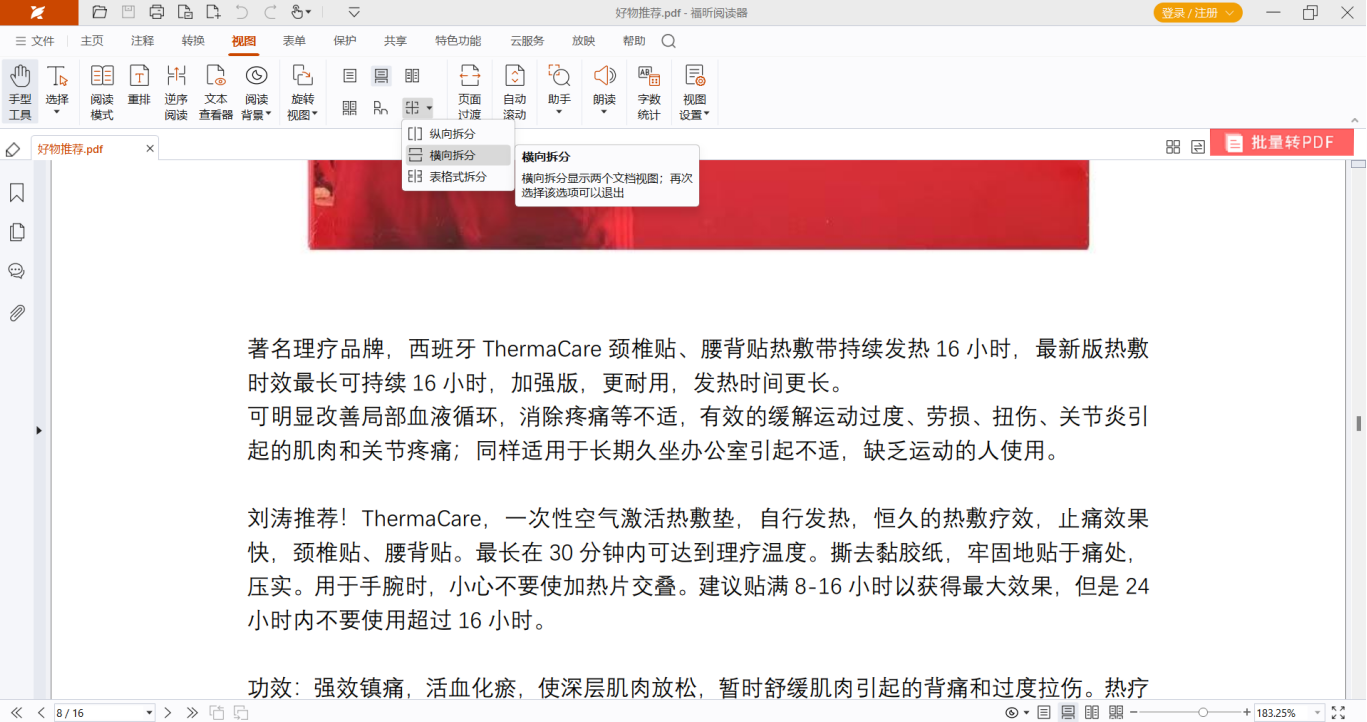
福昕PDF编辑器个人版是一款功能强大的编辑工具,可以帮助用户简单快捷地拆分PDF文档。通过该软件,用户可以轻松实现将一个大的PDF文件拆分成多个小的文件,方便管理和分享。操作简单易懂,只需几个简单的步骤即可完成拆分操作。用户可以根据需要选择拆分方式,包括按页数拆分、按文件大小拆分等多种选项。同时,这个工具还支持合并、添加水印、加密等多种功能,是一款非常实用的PDF编辑工具,为用户带来便利和高效的编辑体验。
版权声明:除非特别标注,否则均为本站原创文章,转载时请以链接形式注明文章出处。
政企
合作
了解平台产品
预约产品演示
申请产品试用
定制合作方案
福昕
福利官

扫一扫添加福昕福利官
了解平台产品
预约产品演示
申请产品试用
定制合作方案

添加福昕福利官
微信扫码
免费获取合作方案和报价
